월간산
나 홀로 단풍구경, ‘GPX’ 알고 가세요
현재위치마운틴뉴스
서현우
입력 2022.10.04 09:34
사진(제공) : C영상미디어
GPX 파일 여는 법
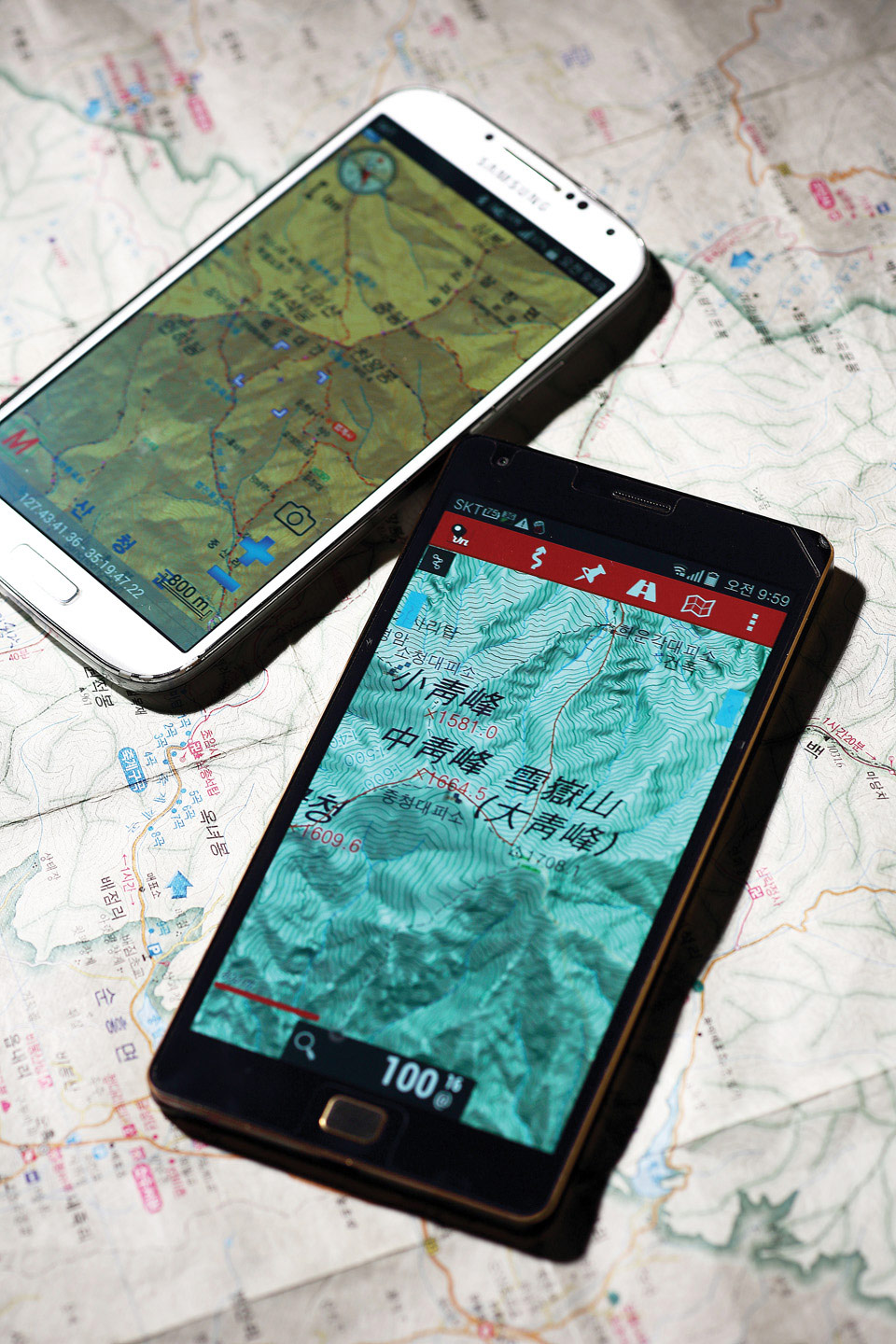
홀로 단풍구경에 나서려면 GPX파일을 활용해 산행 코스를 꼼꼼히 확인하는 것이 좋다.
가을 단풍철에 등산해 본 적 없는 사람이 산에 간다면 무엇부터 챙겨야 할까? 등산화, 등산복, 등산배낭, 등산스틱을 전부 사야 할까?
결론부터 말하면 굳이 사지 않아도 된다. 초보자가 갈 만한 산행시간 4시간 이하의 짧은 코스에선 충분히 기존의 운동화, 트레이닝복, 여행용 백팩만으로도 커버 가능하다. 하지만 대체할 수 없는 것이 하나 있다. 바로 지도다.
산길을 읽어 주며 안내해 줄 사람이 없다면 스스로 길을 읽어야 한다. 이때 유용한 것이 GPX파일이다. GPX 파일은 등산코스를 지도에 표기한 파일로, 확장자명이 GPX다. 가고 싶은 산, 가고 싶은 코스에 해당하는 GPX를 다운받은 뒤 똑같이 따라 가면 된다. GPX 파일은 다양한 동호인 사이트, 블로그에서 쉽게 구할 수 있다.
특히 등산로가 거미줄처럼 나 있는 경우에 GPX 파일이 요긴하다. 이 파일 없이 지도 어플만 갖고 산행하면 기존에 계획했던 코스대로 산행하지 않고 엉뚱한 곳으로 빠져서 체력을 낭비할 우려가 있다.
이토록 편리하지만 GPX 파일은 파일‘만’ 갖고 있으면 사용할 수 없다. 이 파일을 열려면 특정 프로그램이나 어플, 사이트를 이용해야 한다. 초보자에겐 너무 어렵고 전문적인 툴은 필요치 않으니 가장 편리하고, 또 무료인 방법을 소개하면 다음과 같다.
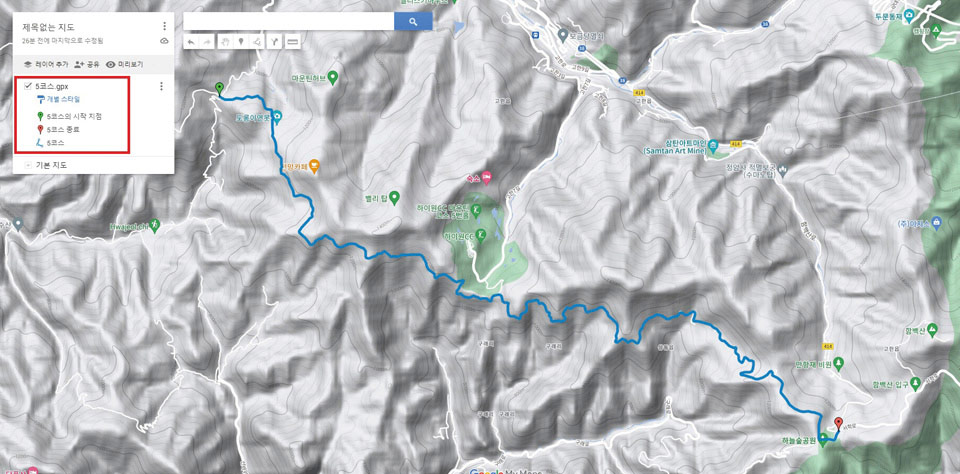
구글 맵에서 GPX 파일을 열었다. ‘가져오기’ 버튼은 파일을 열기 전에 빨간 네모 박스 안에서 발견할 수 있다.
1 PC에서 보는 법
초보자가 쉽게 GPX 파일을 열 수 있고, 신뢰할 수 있는 사이트로는 구글 맵(google.com/maps)과 산림청이 제공하는 ‘산림공간정보서비스(map.forest.go.kr)’가 있다.
먼저 구글 맵에서 여는 방법은 다음과 같다.
Step 1 왼쪽 상단의 메뉴(햄버거 버튼) 클릭.
Step 2 ‘내 장소’ 클릭.
Step 3 ‘지도’ 클릭.
Step 4 왼쪽 하단 ‘지도 만들기’ 클릭.
Step 5 지도 만들기 클릭 시 이용된 새 탭에서 ‘가져오기’ 클릭.
Step 6 다운로드 받은 GPX 파일 열기.
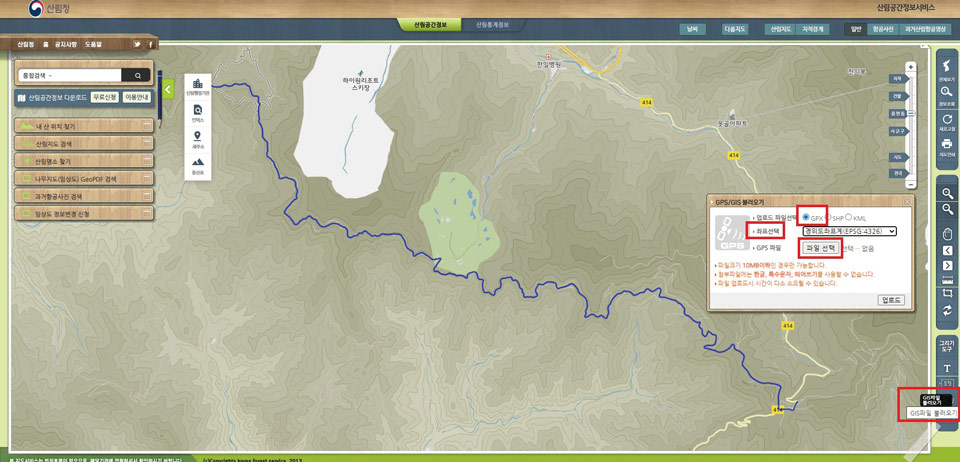
산림청 산림공간정보서비스에서 연 GPX 파일. 오른쪽 하단에 GIS 파일 불러오기를 클릭 후 GPX로 설정하고 ‘좌표선택’에서 파일에 맞는 좌표계를 골라 업로드하면 된다.
산림공간정보서비스에서는 조금 더 간단하다. 사이트에 접속한 후 오른쪽 하단에 GIS 파일 불러오기를 클릭한 후 업로드 파일 양식을 GPX에 체크한 후 파일을 열면 된다. 간혹 파일이 안 열리는 경우가 있는데 이 경우 ‘좌표선택’에서 다른 좌표계로 하나씩 설정해 보면서 파일을 열면 된다.
이렇게 지도상에 궤적을 확인했으면, 이를 출력하거나 스크린샷으로 캡처한 후 스마트폰에 넣고 산으로 가면 된다.
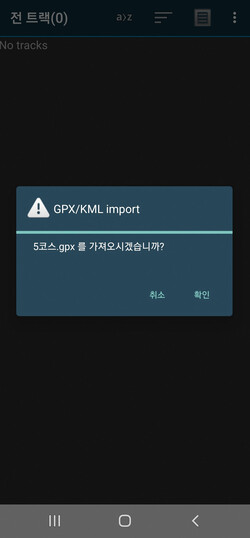
산길샘 어플을 다운로드 받고 GPX 파일 연결프로그램으로 설정하면 다운로드 받은 GPX 파일을 클릭하는 것만으로도 열어볼 수 있다.
2 스마트폰에서 보는 법
가장 편리하고 좋은 건 등산지도 어플에 GPX 파일을 담아가는 것이다. 등산지도 어플이 현재 내 위치를 실시간으로 알려주기 때문에 훨씬 더 길 찾기 편리하다.
초보가 활용하기 적당한 등산지도 어플은 ‘산길샘’이다. 무료로 사용할 수 있으며 산행에 꼭 필요한 기능만 들어 있어 다루기도 쉽다. 배터리 효율도 좋은 편이다.
산길샘에서 GPX 파일을 여는 방법은 먼저 산길샘 어플을 설치한 뒤, GPX 파일을 열고 연결 프로그램을 산길샘으로 설정한다. 그러면 산길샘에서 자동으로 GPX 파일이 열린다.
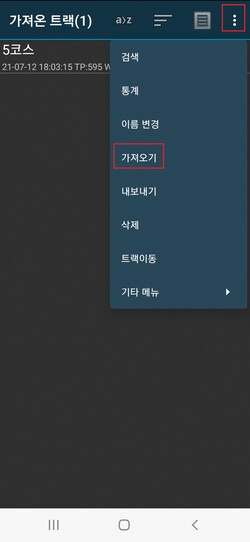
산길샘 어플 내에서 GPX 파일을 열려면 오른쪽 상단에 햄버거 버튼에서 가져오기를 클릭한 후 기기 내 폴더나 구글드라이브 같은 클라우드 서비스에 다운로드 받아놓은 GPX 파일을 가져오면 된다.
산길샘 어플에서 GPX 파일을 열려면 오른쪽 상단에 햄버거 버튼(⋮)을 클릭한 후 트랙 리스트 -> 가져오기를 클릭한 후 다운로드 받은 파일을 찾아서 클릭하면 된다. 또한 기기 내 폴더에 저장하지 않더라도 구글 드라이브나 원드라이브도 연동되므로 이를 활용해도 좋다.
그래도 더 확실히 따라가고 싶다면 ‘트랙 따라가기’ 기능을 사용한다. 이 기능은 연필 모양 버튼 왼쪽 뒤집어진 세모를 클릭하면 나온다. 일정 거리 이상 기존 코스에서 벗어나면 소리로 알려 주는 기능이다.
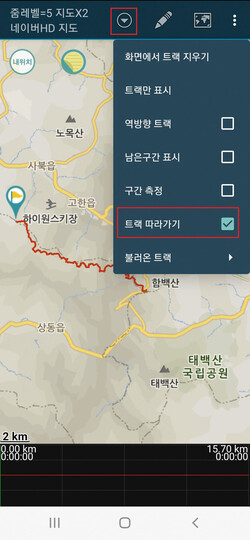
GPX 파일을 연 뒤 상단에 뒤집어진 세모를 눌러 트랙 따라가기 기능을 사용해도 좋다.
월간산 10월호 기사입니다.
저작권자 © 월간산 무단전재 및 재배포 금지
서현우
blackhouse@chosun.com
다른기사 보기
기사 공유











